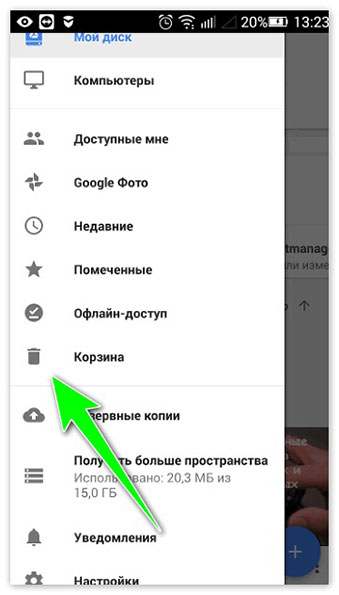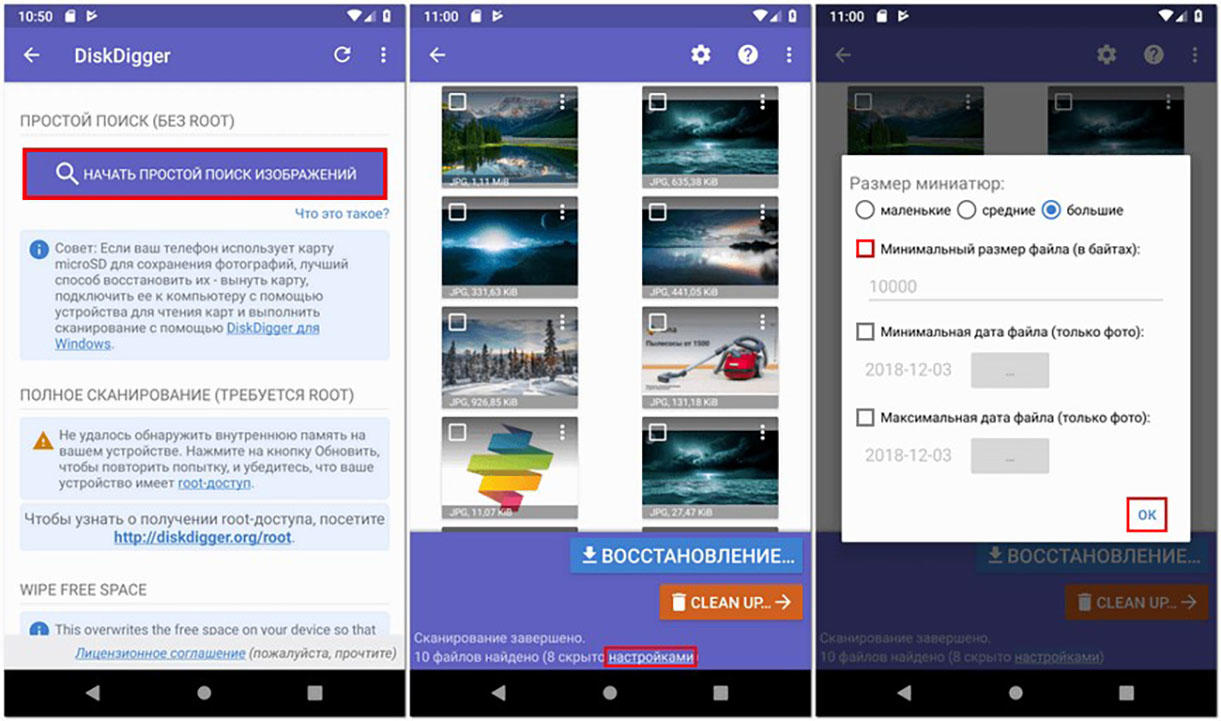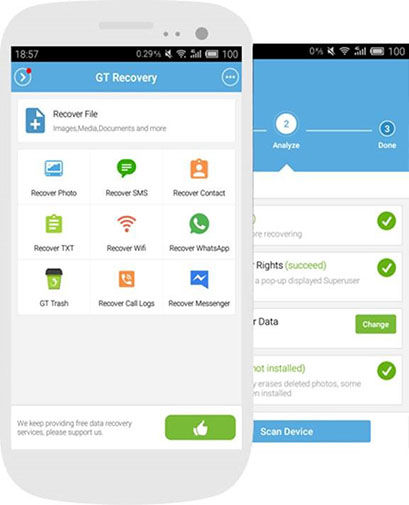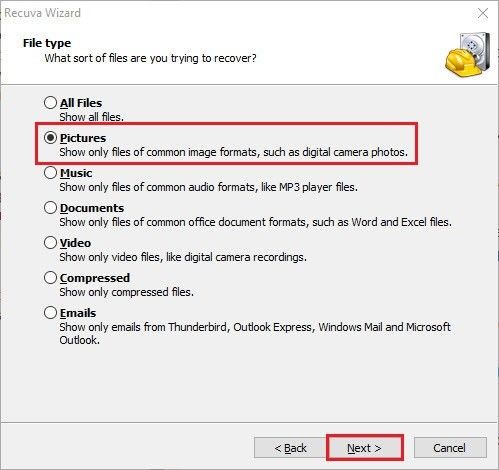Как восстановить удаленные фото и видео на андроиде
Фотографии и видео – это моменты ваших воспоминаний, которые вы смогли запечатлеть на камеру телефона. Они могут быть очень важны для нас своей ценностью и уникальностью. Ошибочное их удаление может повлечь за собой массу неудобств, поскольку снова поймать подобный кадр или снять видео вам уже вряд ли удастся. Также нередки случаи, когда после сбоя на устройстве фотографии пропадают из Галереи и их невозможно отыскать на телефоне. К счастью, независимо от причины удаления фото и видео, существуют различные способы, которые помогут вам решить такую задачу как восстановить фото и видео на андроиде.
- Часть 1: Как восстановить удаленные фото и видео на андроиде без программ
- Часть 2: Как восстановить удаленные фото и видео на андроиде без ПК
- 2.1: Восстановить фото и видео на андроид через DiskDigger
- 2.2: Восстановить удаленные фото андроид через Photo RecoveryGT Recovery
- Часть 3: Как восстановить удаленные фото и видео на андроиде через ПК
Часть 1: Как восстановить удаленные фото и видео на андроиде без программ
Восстановить файлы в Google Фото можно в том случае, если галерея была синхронизирована с этой программой. Обратите внимание на то, что удаленные фотографии хранятся в корзине до 60 дней. Ознакомьтесь с нижеследующей инструкцией как восстановить удаленные фото и видео на андроиде без программ. Для этого выполните следующие шаги:
- Шаг 1. Запустите приложение Google Photos на своём телефоне.
Шаг 2. Затем войдите в «Меню» и затем в «Корзина».

- Шаг 3. Далее выберите фотографии, которые вы хотите восстановить и нажмите на функцию «Восстановить».
Часть 2: Как восстановить удаленные фото и видео на андроиде без ПК
Не можете найти удаленные фотографии в корзине Галереи? Возможно спустя 30 дней ваши фотографии были безвозвратно удалены из корзины. Или же в результате какого-либо сбоя на устройстве их невозможно обнаружить на смартфоне. Случается, что удаление изображений происходит не на SD- карты, а из внутренней памяти устройства. В таком случае, необходимы специальные программы, которые помогут вам помочь с тем, чтобы восстановить фото и видео на андроид.
1.1: Восстановить фото и видео на андроид через DiskDigger
- Скачайте с Google Play Market приложение DiskDigger и установите на устройство Android;
- Затем запустите программу и нажмите «Начать простой поиск изображений» без требования root прав или выберите «Полное сканирование» требуется root- права. DiskDigger запустит сканирование Android-устройства;
- На экране телефона отобразятся удаленные фотографии и видео. Отметьте галочкой те, которые необходимо восстановить и выберите функцию «Восстановление».
Далее после того, как программа восстановила удаленные фотографии и видео, Вам будет предложено несколько мест на выбор, куда можно сохранить фотографии и видео. Либо в облачные сервисы хранения файлов - Google drive, Dropbox или отправить на электронную почту. Также вам предложено будет сохранить на FTP- сервис, если вы имеете доступ к нему.

Готово. Благодаря программе мы решили вопрос как восстановить удаленные фото и видео с телефона.
2.2: Восстановить удаленные фото андроид через Photo RecoveryGT Recovery
Photo Recovery GT Recovery – это программа, позволяющая восстанавливать удаленные фотографии, смс, контакты, чаты вотсап и многое другое на устройстве Android. Данное приложение может функционировать только с root правами.
Скачайте программу через Google Play Market и установите на телефон Android.

- Затем запускайте программу и выбирайте необходимый тип файла для восстановления.
- Далее выберите диск, который необходимо просканировать. В данном случае имеется ввиду сканирование файлов во внутренней памяти устройства или на sd-карте.
- Затем программа запросит предоставить root-права, то есть предоставить права суперпользователя. Нажимаем «Предоставить».
- Запустится сканирование файлов для восстановления, которое займет некоторое время в зависимости от размера файлов.
- Затем появится уведомление о том, что сканирование завершено. Нажмите «ОК».
- Потом у вас появится список фотографий, доступные для восстановления. Выберите их и отметьте место куда их нужно сохранить (на внутреннюю память устройства или на карту памяти)
- Нажмите «ОК» и дождитесь завершения сохранения фотографий.
Часть 3: Как восстановить удаленные фото и видео на андроиде через ПК
3.1: Восстановление фото и видео на андроид через Recuva
Recuva – это одна из известных программ для восстановления файлов, которая способна восстанавливать удаленные фотографии, видео, музыку и другие типы файлов с ПК/Mac, внешних жестких дисков, USB-накопителей и т.д. Следуйте инструкции, чтобы сделать восстановление фото и видео на андроид:
- Скачайте программу Recuva на ПК/Mac и установите ее.
Затем выберите тип файла, который вы хотите восстановить и его местоположение.

- Recuva запустит сканирование удаленных файлов на жестком диске.
- После этого отобразится результат сканирования в виде списков файлов.
- Выберите необходимый файл для восстановления и нажмите внизу на кнопку «Восстановить».
Примечание: Для сканирования и обнаружения удаленных фото и видео необходимо выбрать опцию «Полное сканирование».
Теперь с помощью этой программы вы знаете, как восстановить удаленные фото и видео.
3.2: Восстановление фото и видео на андроид через Tenorshare UltData for Android
Теперь мы расскажем вам о способе, как восстановить фото и видео на телефоне с помощью программы Tenorshare UltData for Android. Утилита поможет вам восстановить удаленные фотографии с телефона Android без root, удаленные файлы и аудио . Поддерживает более 6 тысяч типов телефонов и планшетов и эффективно справляется со своей задачей на устройствах Samsung, Хуавей, Xiaomi, LG и т. д.
- Скачайте и установите программу Tenorshare UltData for Android на компьютер.
- Подключите смартфон к компьютеру с помощью OEM-кабеля USB.
Затем запустите программу и в главном меню выберите опцию «Восстановить потерянные данные».

После этого на Android-устройстве необходимо включить отладку по USB по инструкциям.

- Теперь на вашем экране смартфона появится уведомление. Нажмите «ОК», чтобы разрешить авторизацию на Android-устройстве. Если уведомление не появилось, то нажмите «Показать еще раз».
Затем выберите "фото и видео" для восстановления и нажмите «Начать».

- Потом программа запустит сканирование файлов на вашем устройстве.
После этого программа отобразит все фотографии с вашего устройства, включая удаленные. Вы можете их также предварительно посмотреть.

- Далее выберите удаленные фотографиями, которые необходимо восстановить и нажмите внизу на кнопку «Восстановить». После этого программа запустит восстановление фотографий. Теперь ваши фотографии восстановятся на ПК.
Заключение
В этой статье мы описали эффективные и проверенные способы, которые помогут вам справиться с тем, чтобы восстановить фото и видео на телефоне. Различные ситуации могут стать причиной удаления фотографий и видео. Это могут быть, например, вирусные атаки, сброс до заводских настроек, сбой в SD-карте и многое другое. Не всегда представляется возможность восстановить файлы из Корзины на устройстве, поэтому приходится использовать сторонние утилиты. Лучшим решением будет являться программа Tenorshare UltData for Android. Это отличный инструмент для восстановления контактов, сообщений, видео, фотографий, аудио, документов и т.д. Скачайте и установите бесплатно программу на свой компьютер и программа восстановит удаленные файлы за считанные секунды без root-прав.
Выскажите своё мнение
Оставить комментарий
Оставьте свой отзыв о статьях Tenorshare

Tenorshare UltData for Android
Лучшая программа для восстановления данных на Android
Высочайшая скорость восстановления данных